Wie zeige ich Analyse-Diagramme im Bereich Content an?
Passen Sie Ihre Ansichten mit Hilfe von Filtern und Parametern in der individuellen Spaltenauswahl und zeigen Sie die entsprechenden Analyse-Diagrammen an.
Ab der ONE+ Version stehen Ihnen im Bereich Content neben den Filterfunktionen und der Anpassung der angezeigten Spalten auch eine ganze Reihe von Donut-Diagrammen zur Verfügung, die Sie sich individuell zusammenstellen und bei Bedarf anzeigen lassen können.
Sie blenden die Diagramme ein, indem Sie "Analyse" anklicken, oben links von Ihre Content-Ansicht:
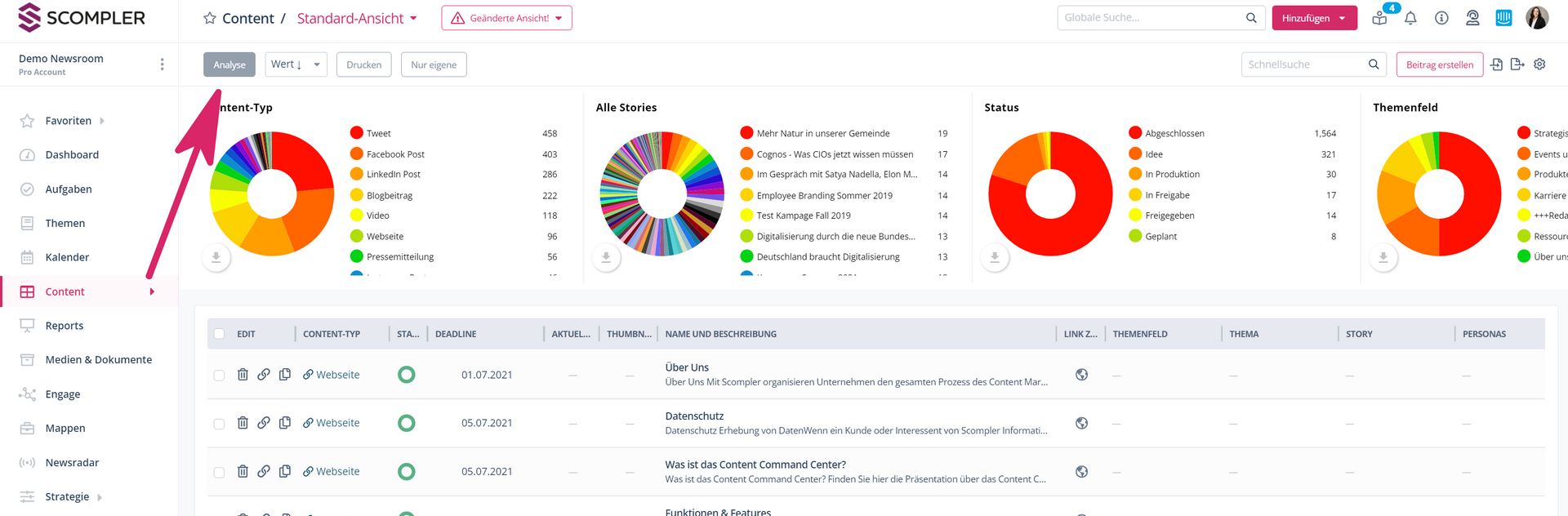
- Unter "Einstellungen" (das Konfigurationsrad oben rechts) können Sie die Spalten auswählen, für die Sie die Diagramme anzeigen möchten.
- Der linke Satz an Feldern bestimmt hier die Analyse-Diagramme, während der rechte Satz die Spalten-Anzeige definiert
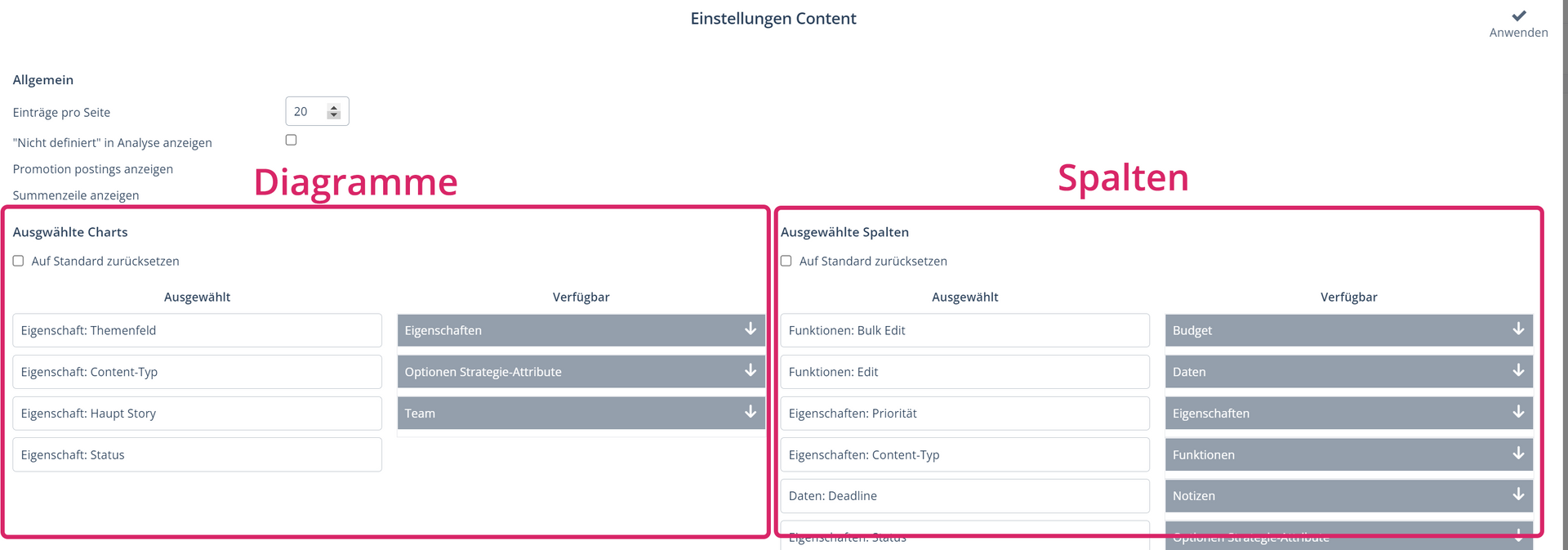
- Wählen Sie auf der rechten Seite des Fensters die Parameter aus, über die Sie Informationen erhalten möchten. Öffnen Sie die Kategorien, indem Sie auf die Optionen in der Spalte "Verfügbar" klicken und schieben Sie den gewünschten Parameter in die Spalte "Ausgewählt".
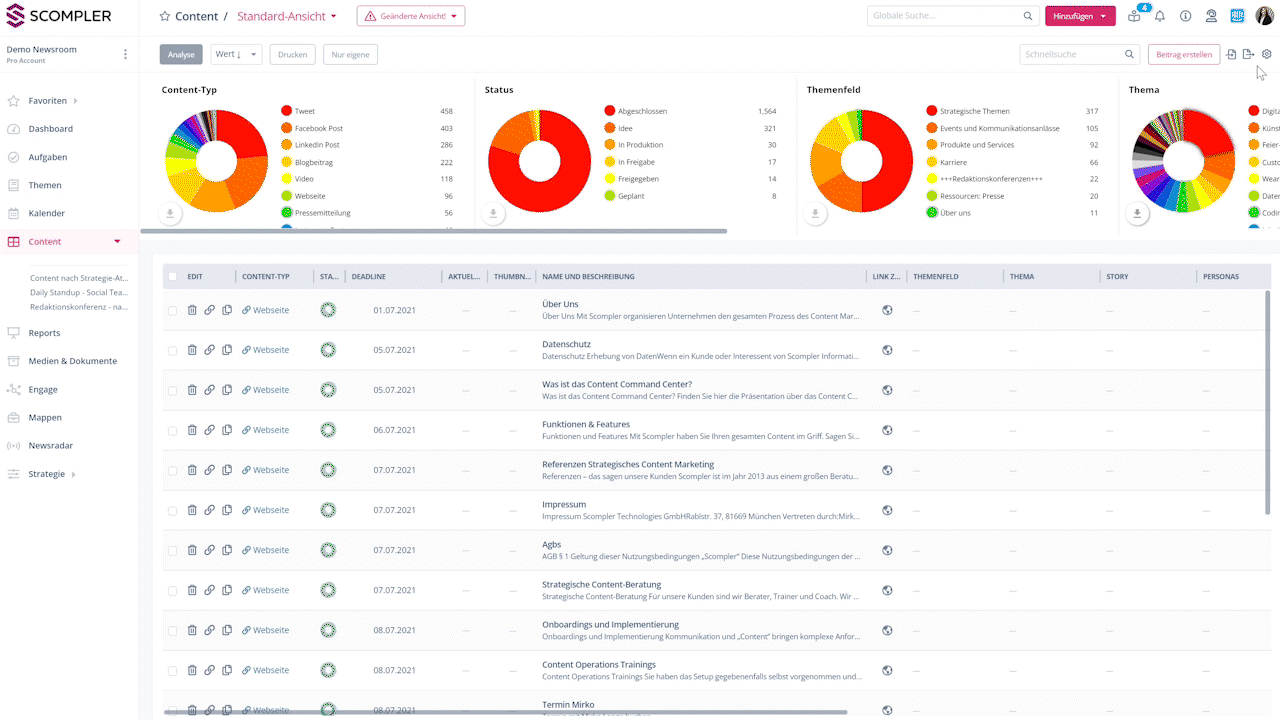
- Wiederholen Sie den vorherigen Schritt, bis Sie alle gewünschten Parameter haben, und klicken Sie auf "Anwenden", um Ihre Änderungen zu speichern
Hinweis: Sie können die Parameter per Drag&Drop nach oben und nach unten verschieben und so die Reihenfolge ändern. Diese entspricht der Reihenfolge, in der die Diagramme angezeigt werden.
